最新のiPhone 16に乗り換えようとして、 AndroidからiPhone 16に写真を転送する方法がわからないなら、ここがまさにぴったりの場所です。この2つのプラットフォーム間で写真を転送するのは複雑に思えるかもしれませんが、適切なツールを使えば簡単です。
この記事では、「Move to iOSなどの公式ツールからGoogleフォトなどのクラウドサービスまで、実証済みの7つの方法をご紹介します。スピード、シンプルさ、柔軟性など、どんなニーズにもぴったりのソリューションが見つかるはずです。
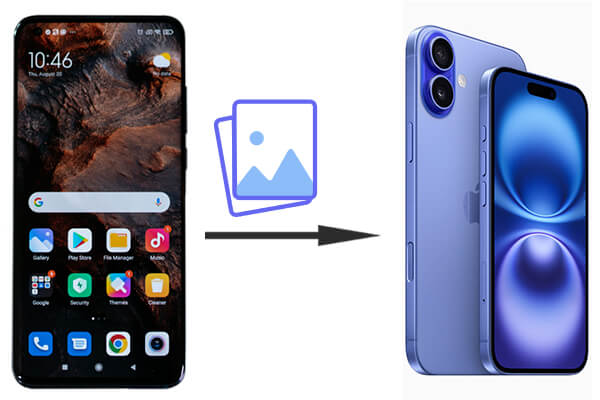
もちろんです!AndroidからiPhoneへの写真転送は、適切なツールと方法を使えば、可能なだけでなく、非常に簡単です。直接転送アプリ、クラウドストレージ、あるいはパソコンを使った従来の方法など、どんなニーズにも合うソリューションがきっと見つかります。
AndroidからiPhoneに写真を転送するにはどうすればいいでしょうか?ステップバイステップの手順を見ていきましょう。
新しいiPhone 16を入手し、 Androidデバイスから新しいスマートフォンに写真を転送する方法がわからない場合は、 Android to iPhone Transferなどのサードパーティ製ソフトウェアを使用するのが最も簡単な方法です。これは、 AndroidとiOSの両方のシステムに対応し、転送する写真のサイズに関係なく、 AndroidからiPhoneに写真を転送するのに最適な方法です。
主な機能は次のとおりです。
電話転送ソフトウェアを使用してAndroidから iPhone に写真をインポートする方法は?
01パソコンにソフトウェアをインストールして起動します。USBケーブルを使ってスマートフォンを接続し、ツールがデバイスを検出してインターフェースに情報を表示するまで待ちます。

02 Androidデバイスが「デバイス」リストの「ソースフォン」として表示されます。必要に応じて、ドロップダウンをクリックしてソースデバイスを選択してください。

03左側にリストされたファイルから「写真」フォルダをクリックし、右側で各項目の詳細を確認します。プレビューを確認し、iPhoneにコピーしたい写真を選択します。必要な写真をすべて選択したら、「デバイスにエクスポート」オプションをクリックします。これらの写真はiPhone 16に同期されます。

Macをお持ちの場合は、 Android File Transferを使ってAndroidデバイスからMacにファイルを転送し、AirDropを使ってMacからiPhoneに写真を送信できます。詳細な手順は以下のとおりです。
ステップ 1. USB ケーブルを使用して、 AndroidデバイスをMacの USB ポートに接続します。
ステップ2. デバイスが接続されたら、 MacでAndroid File Transferアプリを起動します。インストールされていない場合は、まずダウンロードしてインストールする必要があります。
ステップ 3. Android File Transfer で「開始」をクリックし、転送したい写真を見つけて、 Mac上の目的のフォルダにドラッグします。

ステップ 4. Macと iPhone 16 の両方が AirDrop をサポートしている場合は、AirDrop を使用してMacから iPhone 16 に写真を送信できます。両方のデバイスで AirDrop をオンにし、 Macで AirDrop 経由で送信する写真を選択し、iPhone で「承認」をタップして受信します。
短所
Appleが公式に開発したアプリ「Move to iOSを使えば、 AndroidからiPhoneに写真を簡単に転送できます。もちろん、SMSや連絡先など、 AndroidからiPhoneに他のデータも転送できます。Android Android iPhone 16に写真を転送する手順は以下のとおりです。
ステップ1. 新しいiPhone 16を設定するには、アプリとデータのオプションが表示される画面まで進みます。画面で「 Androidから」を選択すると、6~10桁のコードが表示されます。

ステップ 2. Androidデバイスで「Move to iOS 」アプリを開き、「続行」をタップして、利用規約に同意します。
ステップ 3. 次に、iPhone に表示されたコードをAndroidスマートフォンに入力して接続を確立します。
ステップ4. 新しいiPhoneと共有したい写真を選択し、「次へ」をタップして転送プロセスを開始します。完了したら、iPhone 16の設定を続行し、写真にアクセスしてください。
短所
Google フォトなどのクラウド ストレージ サービスを使用して、写真を iPhone 16 に転送することもできます。Google フォトは、写真のバックアップだけでなく、どのデバイスからのアクセスとダウンロードもサポートする無料のクロスプラットフォーム クラウド ストレージ サービスです。
Google フォトを使用してAndroidから iPhone に写真を転送する方法は?
ステップ 1. Androidデバイスで Google フォトを開き、すべての写真をバックアップします。

ステップ2. iPhone 16でGoogleフォトアプリをダウンロードし、同じアカウントでログインします。
ステップ 3. Google フォトから iPhone に目的の写真をダウンロードします。
短所
2.2に似ていますが、より幅広いアプローチを採用しており、FTPなどのファイル転送プロトコルを使用したり、同じコンピューターに接続されたデバイス間でファイルをコピー&ペーストしたりすることができます。コンピューター経由でAndroidからiPhoneに写真を送信する方法は次のとおりです。
ステップ 1. Androidスマートフォンをコンピューターに接続し、「ファイルを転送」を選択します。

ステップ 2. 必要な写真を手動でコンピューターにコピーまたはドラッグ アンド ドロップします。
ステップ 3. USB ケーブルを使用して iPhone をコンピューターに接続し、iTunes または Finder を介して写真を iPhone 16 に同期します。
短所
数枚の画像だけを転送する必要がある場合は、メールが最適なソリューションかもしれません。ただし、高解像度の写真を大量に転送する場合は、メールは最適な選択肢ではないかもしれません。以下は、 AndroidからiPhoneにメールで写真を送信する方法に関する包括的なガイドです。
ステップ 1. Androidデバイスで電子メール プログラムを起動し、「作成」または「新しい電子メール」ボタンをタップして新しい電子メールを開始します。
ステップ 2. 「宛先」フィールドに自分のメール アドレスまたは受信者のメール アドレスを入力します。
ステップ3. 「添付」アイコン(通常はクリップのアイコン)を探し、転送したい写真を選択します。選択した写真をメールに添付し、「送信」ボタンをタップします。

ステップ4. iPhone 16で同じメールアカウントを開き、写真をダウンロードします。
短所
Send Anywhereなど、 AndroidからiPhoneに写真を転送するために特別に設計されたアプリも数多く市場に出回っています。無料または有料のものがありますが、ほとんどが広告が表示され、セキュリティも不明なので、一般的にはこれらのプログラムの使用はお勧めしません。Send Anywhereを使ってAndroidからiPhoneに写真を共有する方法については、以下をご覧ください。
ステップ 1. Androidと iPhone デバイスの両方に Send Anywhere をダウンロードしてインストールします。
ステップ 2. Androidデバイスで、送信する写真を選択し、転送コードを生成します。

ステップ 3. iPhone に転送コードを入力して写真を受信します。
短所
上記の7つの方法はすべて、 AndroidからiPhone 16への写真転送に効果的に役立ちますが、それぞれに長所、短所、適用範囲の差があります。高速で安定しており、大容量データにも対応した写真転送ソリューションをお探しなら、 Android to iPhone Transfer を強くお勧めします。操作が簡単なだけでなく、転送プロセス中の写真の整合性も確保されるため、最も信頼性の高いオプションです。
関連記事:
新しいiPhone 16に写真が転送されない?簡単な解決策で解決